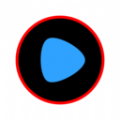手机QQ是小伙伴们经常使用的聊天社交软件,在您社交的同时可以遇到截屏的问题,不仅可以根据手机上面的操作,还可以直接在QQ里面设置哦,非常不错。但还是有人不知道具体的操作方法,下面就让安卓乐园小编为大家详细介绍介绍哦。
![QQ摇晃截图在哪开启?QQ摇晃截图开启方法介绍[多图]图片1](https://img.520apk.com/img2018/3/14/11/2018031426578723.jpg)
QQ摇晃截图开启方法介绍
1.点击自己头像,或者向右滑动,打开个人面板;
![QQ摇晃截图在哪开启?QQ摇晃截图开启方法介绍[多图]图片2](https://img.520apk.com/img2018/3/14/11/2018031418941810.png)
2.在个人面板下面找到设置;
![QQ摇晃截图在哪开启?QQ摇晃截图开启方法介绍[多图]图片3](https://img.520apk.com/img2018/3/14/11/2018031468997581.png)
3.在“辅助功能”里面可以看到“摇动手机截屏”功能未开启,将此功能开启即可。摇动手机可以截屏(QQ以外的界面需要开启Root权限);
![QQ摇晃截图在哪开启?QQ摇晃截图开启方法介绍[多图]图片4](https://img.520apk.com/img2018/3/14/11/2018031451772785.png)
4.开启摇动手机截图;
![QQ摇晃截图在哪开启?QQ摇晃截图开启方法介绍[多图]图片5](https://img.520apk.com/img2018/3/14/11/2018031490913894.png)
5.这样你摇一摇手机就可以截图了。
![QQ摇晃截图在哪开启?QQ摇晃截图开启方法介绍[多图]图片6](https://img.520apk.com/img2018/3/14/11/2018031478132779.png)
如果需要截屏,此时摇动手机,左右上下摇动都可以,然后出现如图所示的界面,可以全部截图(截取全屏),也可以截图一小部分自己需要的地方(划去任意区域截图)。 将截取的图片进行保存,图片将自动保存在指定的本地图册。